Fornire commenti e suggerimenti per le anomalie
Importante
A partire dal 20 settembre 2023 non sarà possibile creare nuove risorse di Advisor metriche. Il servizio Advisor metriche viene ritirato il 1° ottobre 2026.
Il feedback degli utenti è uno dei metodi più importanti per individuare i difetti all'interno del sistema di rilevamento anomalie. Qui viene fornito un modo per consentire agli utenti di contrassegnare i risultati di rilevamento non corretti direttamente in una serie temporale e di applicare immediatamente il feedback. In questo modo, un utente può insegnare al sistema di rilevamento anomalie come eseguire il rilevamento anomalie per una serie temporale specifica tramite interazioni attive.
Nota
Attualmente il feedback influirà solo sui risultati del rilevamento anomalie da parte del rilevamento intelligente, ma non sulla soglia hard e sulla soglia di modifica.
Come fornire commenti e suggerimenti per le serie temporali
È possibile fornire commenti e suggerimenti dalla pagina dei dettagli della metrica in qualsiasi serie. È sufficiente selezionare qualsiasi punto e verrà visualizzata la finestra di dialogo di feedback seguente. Mostra le dimensioni della serie scelta. È possibile deselezionare nuovamente i valori delle dimensioni o anche rimuoverli per ottenere un batch di dati delle serie temporali. Dopo aver scelto la serie temporale, selezionare il pulsante Aggiungi per aggiungere il feedback, sono disponibili quattro tipi di feedback che è possibile inviare. Per aggiungere più elementi di feedback, selezionare il pulsante Salva dopo aver completato le annotazioni.
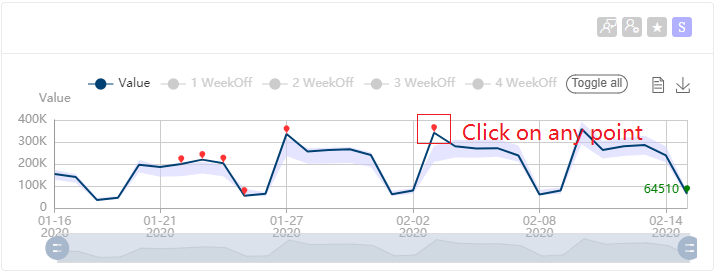
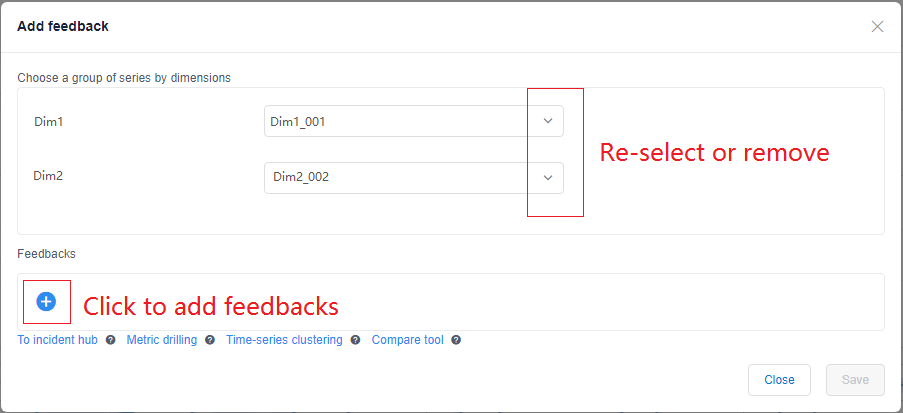
Contrassegnare il tipo di punto anomalie
Come illustrato nell'immagine seguente, la finestra di dialogo di feedback riempie automaticamente il timestamp del punto scelto, anche se è possibile modificare questo valore. Selezionare quindi se si vuole identificare questo elemento come Anomaly, NotAnomalyo AutoDetect.
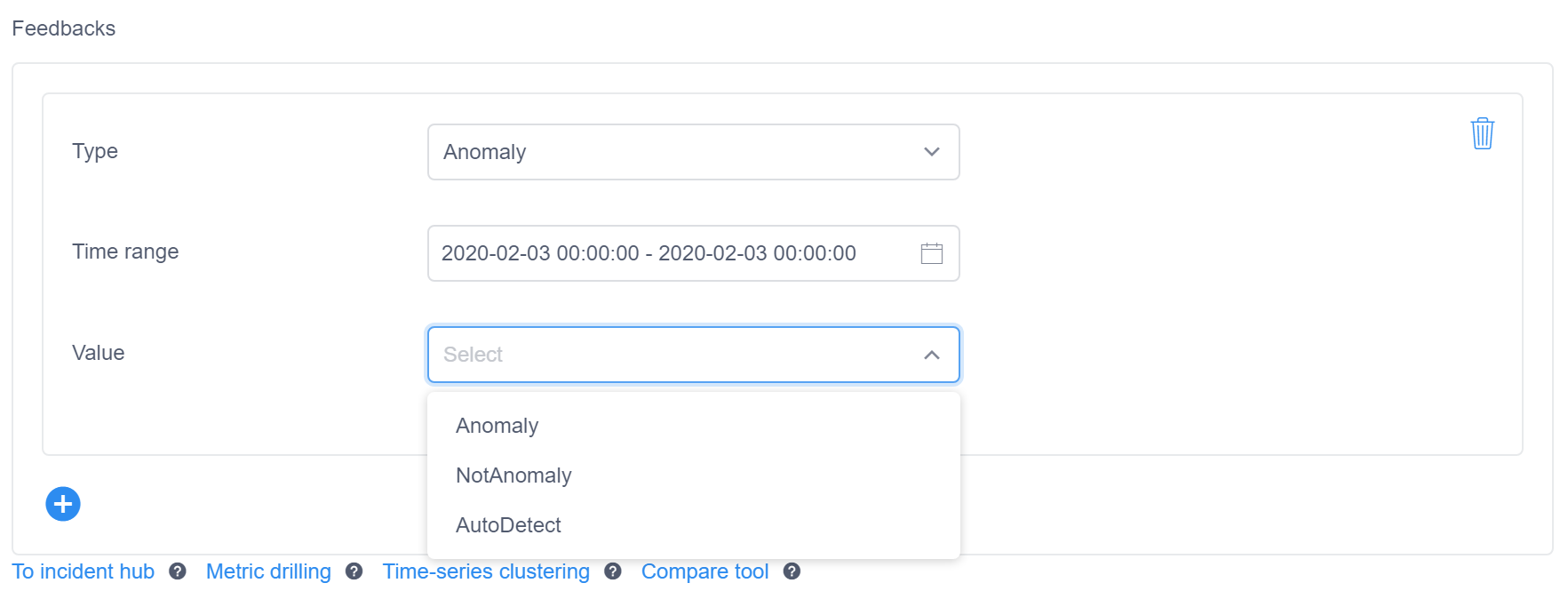
La selezione applicherà il feedback all'elaborazione futura del rilevamento anomalie della stessa serie. I punti elaborati non verranno ricalcolati. Ciò significa che se un'anomalia è stata contrassegnata come NotAnomaly, verranno eliminate anomalie simili in futuro e, se si contrassegna un NotAnomaly punto come Anomaly, si tenderà a rilevare punti simili come Anomaly in futuro. Se AutoDetect viene scelto, qualsiasi feedback precedente sullo stesso punto verrà ignorato in futuro.
Fornire feedback per più punti continui
Se si vuole fornire un feedback sulle anomalie per più punti continui contemporaneamente, selezionare il gruppo di punti da annotare. Quando si fornisce un feedback sulle anomalie, verrà visualizzato automaticamente l'intervallo di tempo scelto.
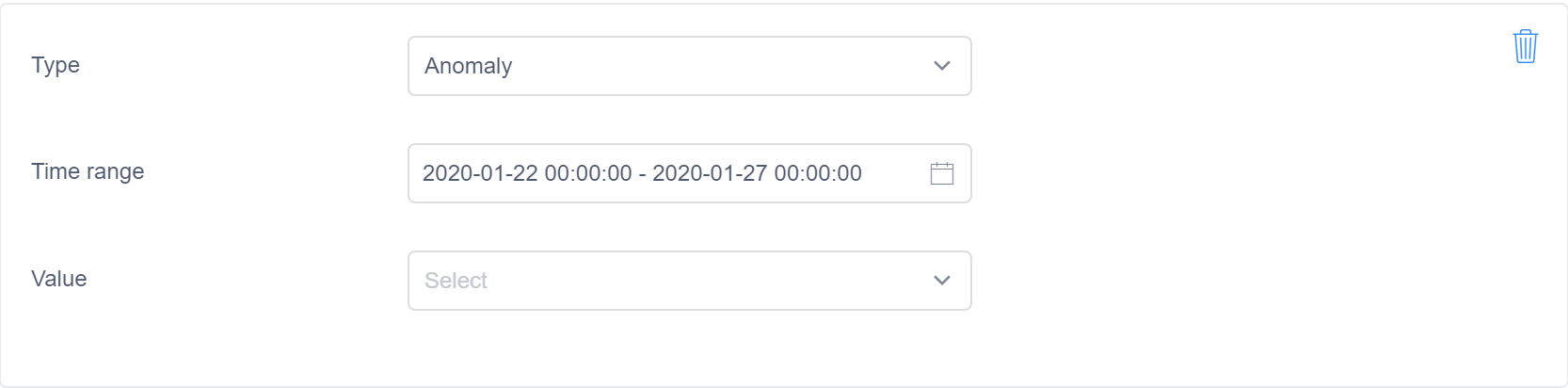
Per visualizzare se un singolo punto è interessato dal feedback delle anomalie, quando si esplora una serie temporale, selezionare un singolo punto. Se il risultato del rilevamento anomalie è stato modificato dai commenti e suggerimenti, la descrizione comando mostrerà Interessato dal feedback: true. Se viene visualizzato Interessato dal feedback: false, significa che è stato eseguito un calcolo di feedback anomalie per questo punto, ma il risultato del rilevamento anomalie non deve essere modificato.
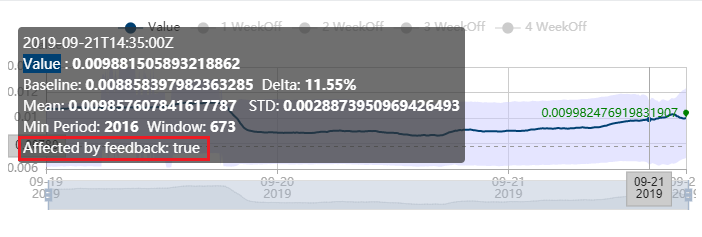
Esistono alcune situazioni in cui non è consigliabile inviare commenti e suggerimenti:
- L'anomalia è causata da una festività. È consigliabile usare un evento preimpostato per risolvere questo tipo di falso allarme, in quanto sarà più preciso.
- L'anomalia è causata da una modifica dell'origine dati nota. Ad esempio, una modifica del sistema upstream è avvenuta in quel momento. In questa situazione, si prevede di fornire un avviso di anomalia perché il sistema non sapeva cosa ha causato la modifica del valore e quando si verificheranno di nuovo modifiche di valore simili. Pertanto, non è consigliabile annotare questo tipo di problema come
NotAnomaly.
Punti di modifica
A volte la modifica della tendenza dei dati influirà sui risultati del rilevamento anomalie. Quando viene presa una decisione sul fatto che un punto sia un'anomalia o meno, verrà presa in considerazione la finestra più recente dei dati della cronologia. Quando la serie temporale ha una modifica della tendenza, è possibile contrassegnare il punto di modifica esatto, questo aiuterà il rilevamento anomalie nell'analisi futura.
Come illustrato nella figura seguente, è possibile selezionare ChangePoint per il tipo di feedback e selezionare ChangePoint, NotChangePointo AutoDetect dall'elenco a discesa.
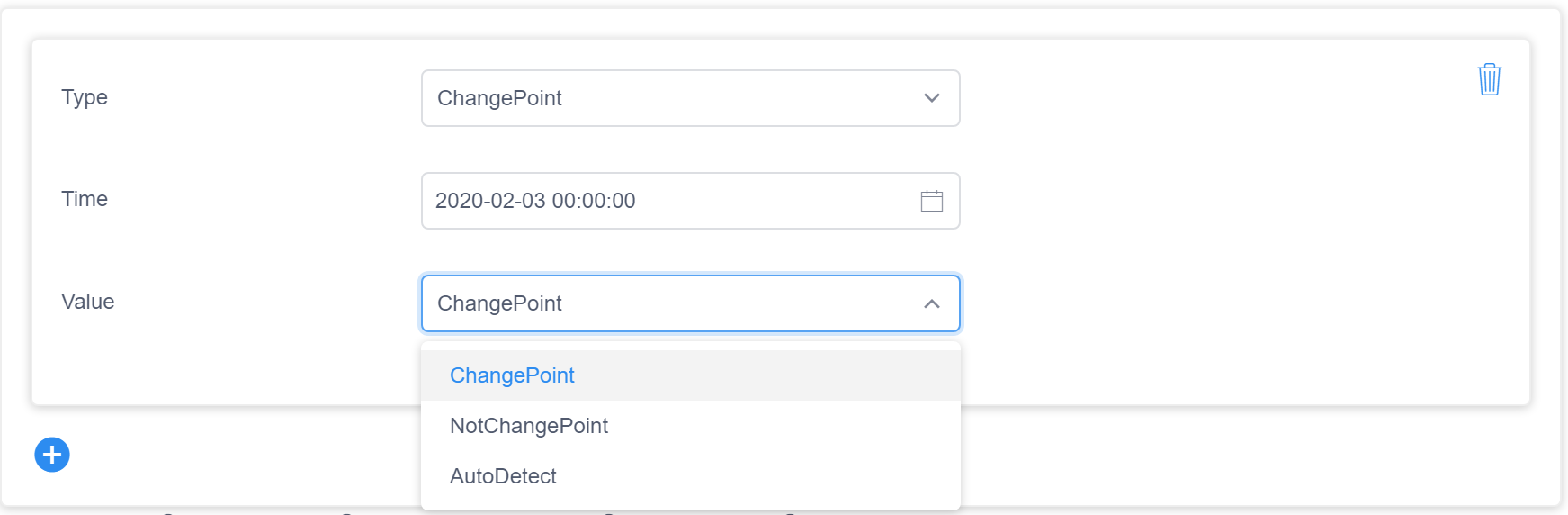
Nota
Se i dati continuano a cambiare, sarà necessario contrassegnare un solo punto come , ChangePointquindi se è stato contrassegnato un timerangeoggetto , il timestamp e l'ora dell'ultimo punto verranno riempiti automaticamente. In questo caso, l'annotazione influirà solo sui risultati del rilevamento anomalie dopo 12 punti.
Stagionalità
Per i dati stagionali, quando si esegue il rilevamento anomalie, un passaggio consiste nel stimare il periodo (stagionalità) della serie temporale e applicarlo alla fase di rilevamento anomalie. A volte, è difficile identificare un periodo preciso e il periodo può anche cambiare. Un periodo definito in modo non corretto può avere effetti collaterali sui risultati del rilevamento anomalie. È possibile trovare il periodo corrente da una descrizione comando, il nome è Min Period. Window è una dimensione della finestra consigliata per rilevare l'ultimo punto all'interno della finestra. Window di solito è (Min Period × 4 ) + 1.
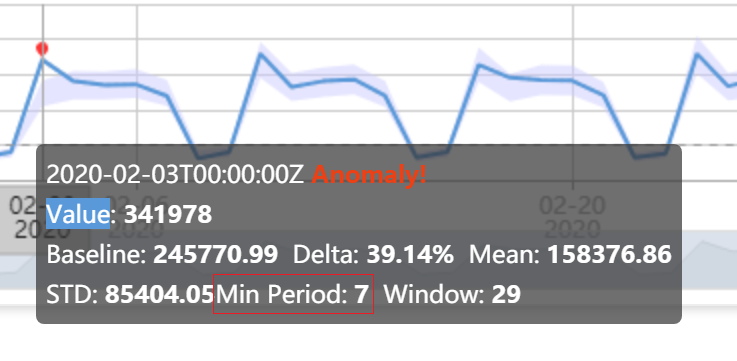
È possibile fornire commenti e suggerimenti per il periodo per correggere questo tipo di errore di rilevamento anomalie. Come illustrato nella figura, è possibile impostare un valore di periodo. L'unità interval indica una granularità. Qui intervalli zero indica che i dati non sono stagionali. È anche possibile selezionare se si vuole annullare il feedback precedente e lasciare AutoDetect che la pipeline rilevi automaticamente il periodo.
Nota
Quando si imposta il periodo non è necessario assegnare un timestamp o un intervallo di tempo, il periodo influirà sui rilevamenti anomalie futuri su tempi interi dal momento in cui si invia un feedback.
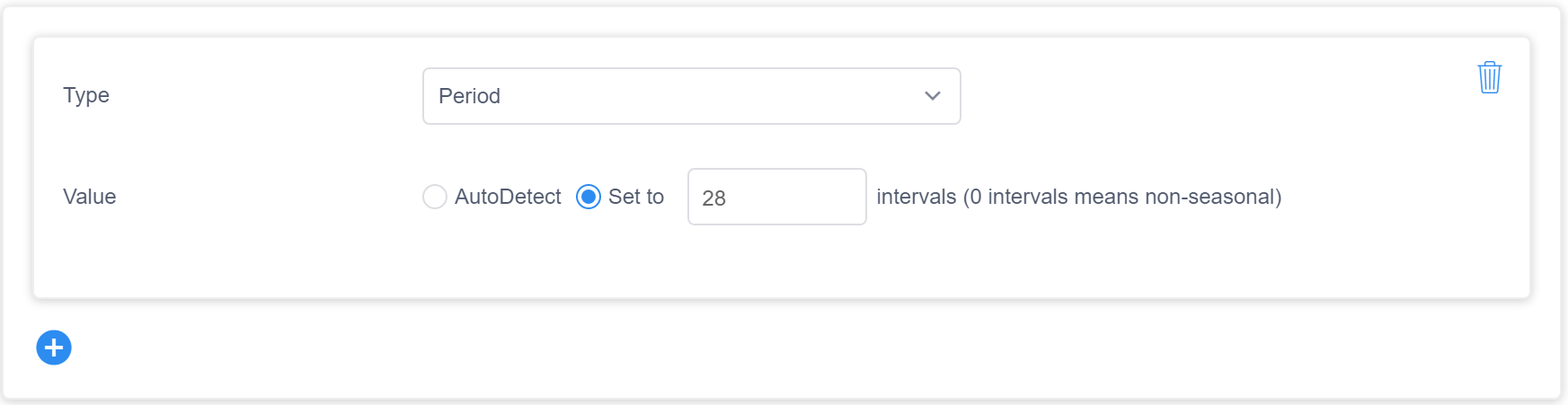
Fornire commenti e suggerimenti
È anche possibile aggiungere commenti per annotare e fornire contesto ai dati. Per aggiungere commenti, selezionare un intervallo di tempo e aggiungere il testo per il commento.
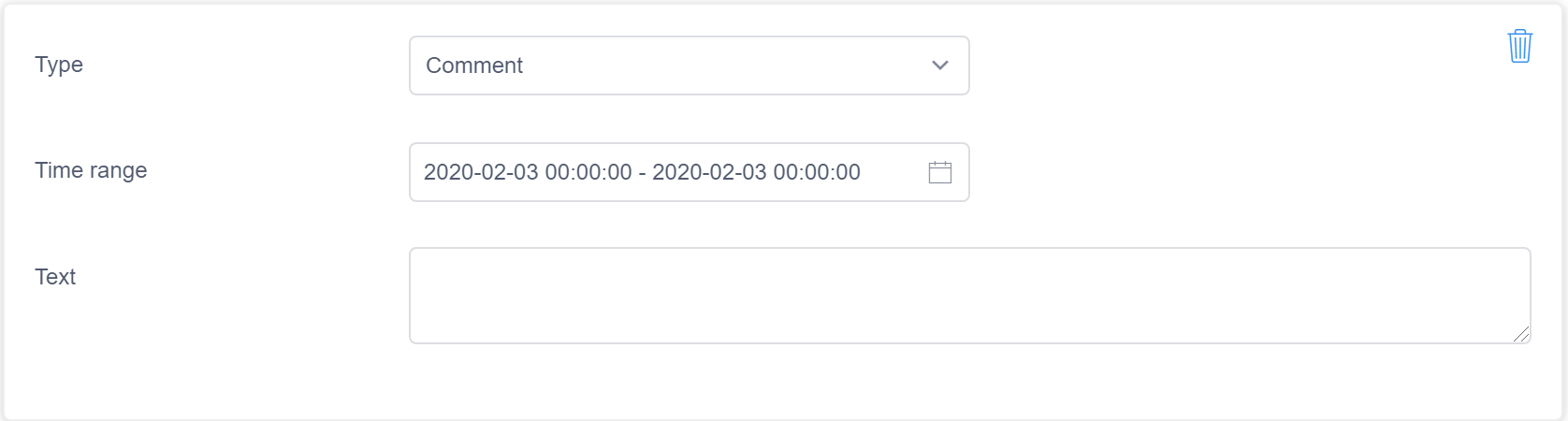
Feedback batch di serie temporali
Come descritto in precedenza, il feedback modale consente di deselezionare o rimuovere i valori delle dimensioni per ottenere un batch di serie temporali definito da un filtro di dimensione. È anche possibile aprire questo modale facendo clic sul pulsante "+" per Feedback nel pannello sinistro e selezionando dimensioni e valori di dimensione.
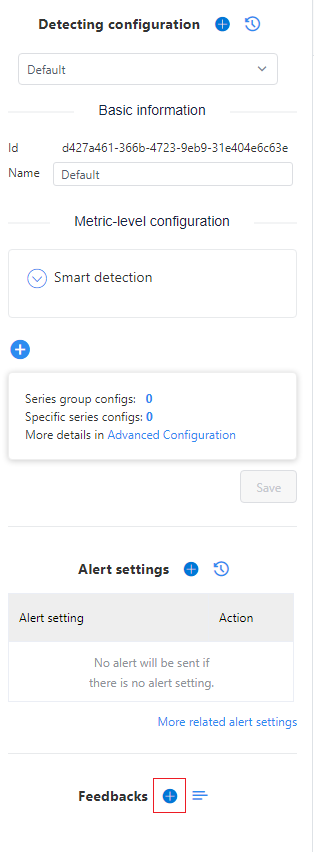
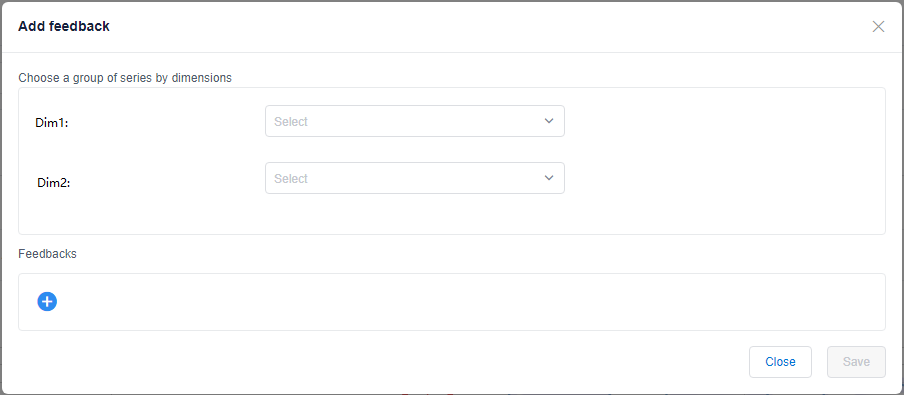
Come visualizzare la cronologia dei commenti e suggerimenti
Esistono due modi per visualizzare la cronologia dei commenti e suggerimenti. È possibile selezionare il pulsante cronologia commenti e suggerimenti nel pannello sinistro e verrà visualizzato un elenco di feedback modale. Elenca tutti i commenti e suggerimenti forniti prima per i filtri a serie singola o dimensione.
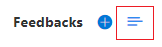
Un altro modo per visualizzare la cronologia dei commenti e suggerimenti è da una serie. Nell'angolo superiore destro di ogni serie verranno visualizzati diversi pulsanti. Selezionare il pulsante Mostra commenti e suggerimenti e la riga passerà dalla visualizzazione dei punti di anomalia alla visualizzazione delle voci di feedback. Il flag verde rappresenta un punto di modifica e i punti blu sono altri punti di feedback. È anche possibile selezionarli e ottenere un elenco di feedback modale che elenca i dettagli del feedback fornito per questo punto.

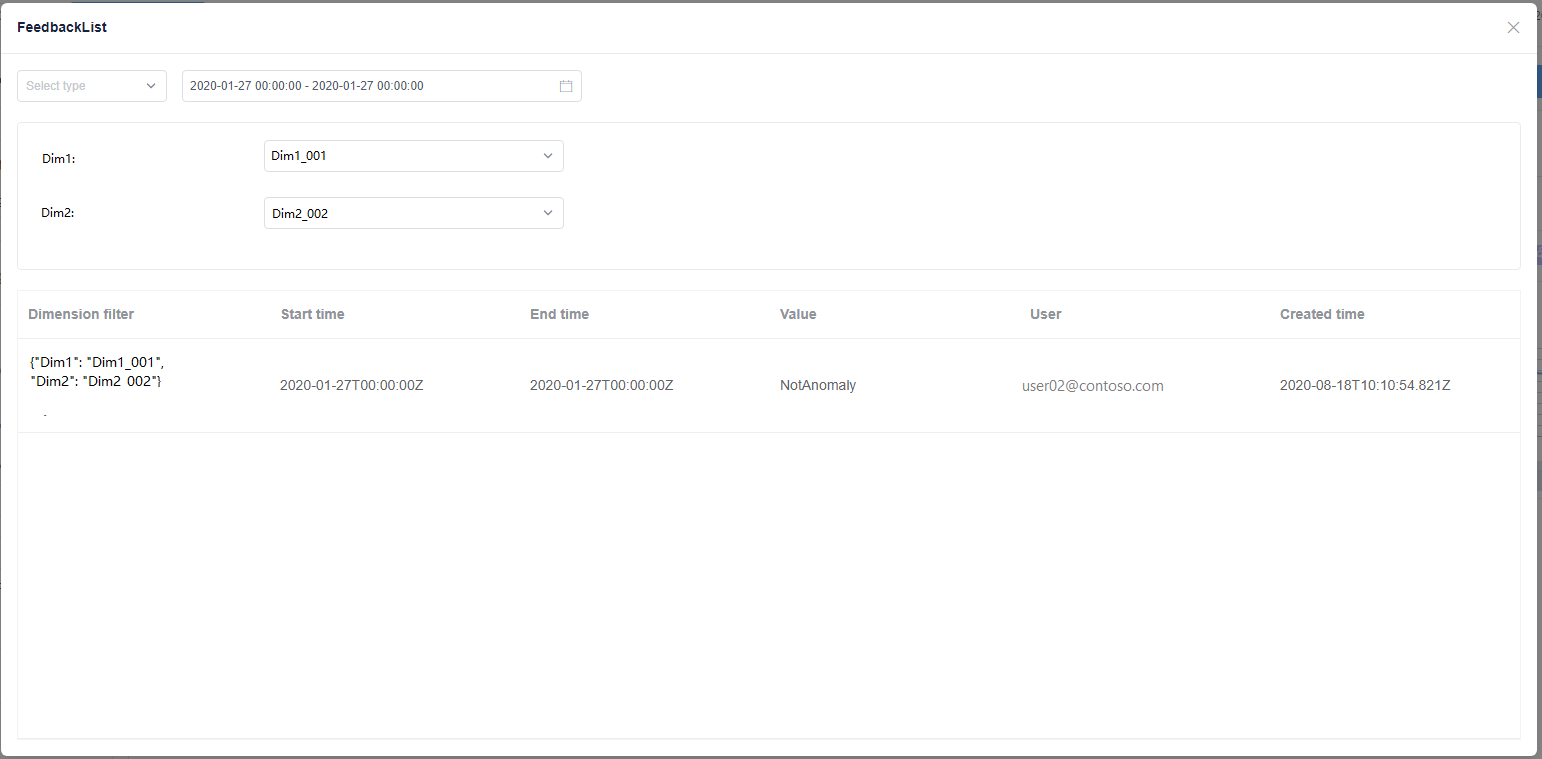
Nota
Chiunque abbia accesso alla metrica è autorizzato a inviare commenti e suggerimenti, pertanto è possibile che vengano visualizzati commenti e suggerimenti forniti da altri proprietari di datafeed. Se modifichi lo stesso punto di qualcun altro, il feedback sovrascriverà la voce di feedback precedente.